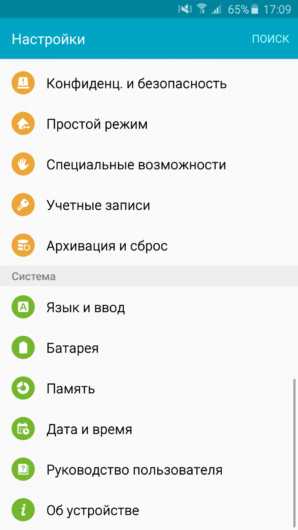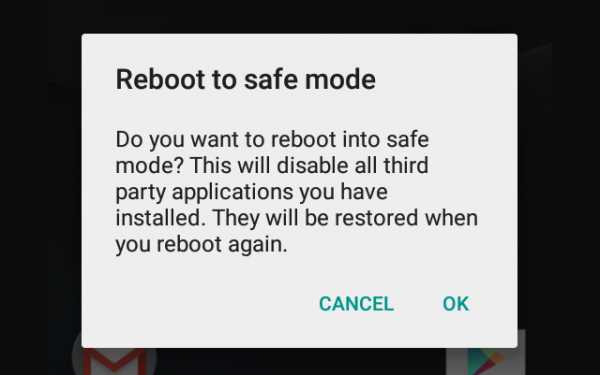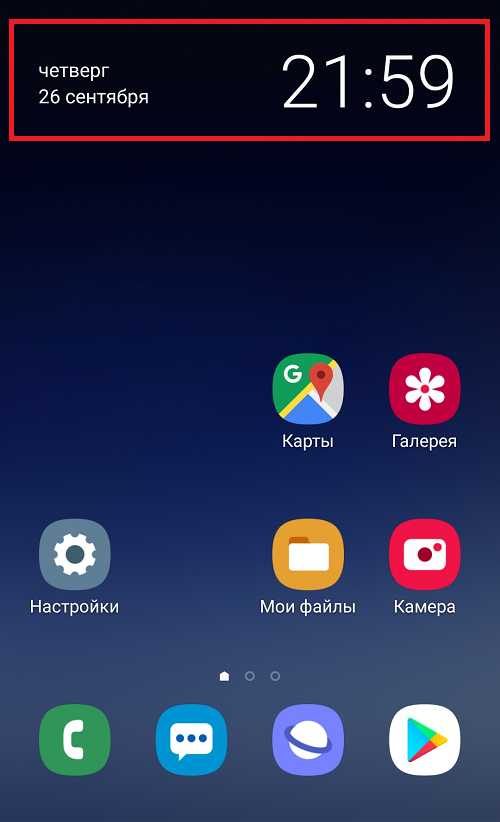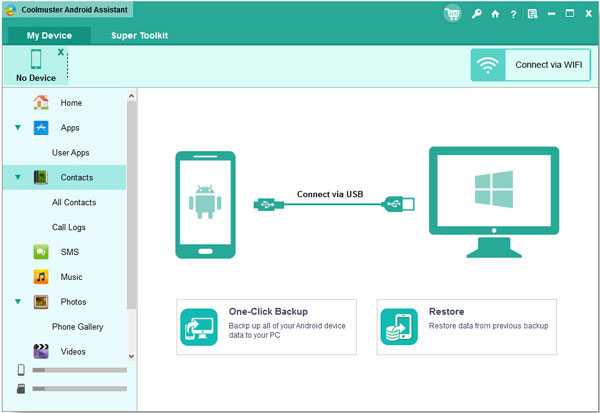Как настроить вай фай на телефоне самсунг
Подключение wifi к телефону samsung. Настройка подключения Wi-Fi на Андроиде
Благодаря технологии передачи данных по Wi-Fi, люди могут воспользоваться ее возможностями в любой точке (где есть Wi-Fi сети). Разумеется, что просто установить Wi-Fi недостаточно. Для его полноценной работы на мобильных устройствах его необходимо еще и настроить.
Wi-Fi на iOS
Настройка Wi-Fi может разительно отличаться на каждой операционной системе. Больше всего интернета требуется устройствам на базе iOS. Естественно, что владелец подобного устройства может осуществлять простейшие действия (звонить, отправлять СМС и т.п.), но для всего остального таким устройствам требуется интернет-подключение.
Для того чтобы настроить устройство на базе iOS, необходимо иметь в пределах досягаемости точку доступа Wi-Fi, к которой и нужно подключаться. Для того чтобы настроить Wi-Fi сеть на своем устройстве, нужно зайти в настройки мобильного устройства и выбрать пункт «Сети Wi-Fi». После того как вы нажмете на кнопку включения Wi-Fi, автоматически откроется список всех доступных подключений. В этом списке нужно найти то, к которому собираетесь подключиться, нажать на него и ввести SSID-ключ. После первого успешного входа, система мобильного устройства автоматически запомнит данные для входа.
Wi-Fi на Windows Phone
Для того чтобы воспользоваться Wi-Fi сетью на мобильном устройстве, которое обладает операционной системой Windows Phone, нужно в списке приложений выбрать пункт «Настройки», а затем найти Wi-Fi. В строке «Сеть Wi-Fi», нужно включить соединение, после чего телефон автоматически выполнит поиск всех доступных сетей. Нужно найти то соединение, к которому собираетесь подключиться и выбрать его. Далее необходимо ввести логин и пароль и только после этого, телефон сможет подключиться к сети.
Wi-Fi на Android
На мобильных устройствах, на базе Android все примерно так же. Сперва нужно зайти в «Настройки» и выбрать «Беспроводные сети». Здесь необходимо поставить флажок напротив пункта Wi-Fi. Телефон автоматически выполнит поиск всех доступных сетей и в том случае, если найдет не заблокированные, то подключится к ним. Если вы хотите подключиться к собственной сети, тогда нужно зайти в пункт «Настройки Wi-Fi», где можно увидеть список всех доступных подключений. В списке нужно найти подходящее вам соединение и выбрать его, ввести пароль и в случае успешного входа, вы сможете пользоваться сетью Wi-Fi.
Владельцы современных телефонов часто интересуются, как установить соединение и настроить WiFi-сеть на Андроиде. У пользователей есть возможность подключаться к беспроводным сетям, добавлять и удалять источники сигнала, изменять параметры своего устройства для сохраненных соединений. Гаджет может запоминать сети, с которыми соединялся ранее, и автоматически подключаться к ним, оказавшись в нужном диапазоне.
Базовые настройки
- Открыть на устройстве приложение «Настройки».
- На кнопке Вай-Фая переместить рычажок в положение «Включено».
- В списке доступных беспроводных соединений выбрать любое подключение. Если сеть защищена и для доступа нужен пароль, то появится соответствующий запрос при подключении.
- После успешного соединения появится статус «Подключение установлено». После этого сеть сохранится и девайс будет автоматически находить ее, оказавшись в зоне доступа.
Большинство подключений попадает в список автоматически. Можно добавить соединение, которое не указано в нем, не отображает свое название (SSID) или находится за пределами зоны доступа. Если нужная сеть отсутствует в списке, но находится поблизости, требуется открыть «Дополнительно» -> «Обновить». Чтобы добавить новое подключение, надо:
- Активировать кнопку Вай-Фая.
- Убедиться, что «воздушная» связь включена.
- В нижней части списка выбрать «Добавить». На Android 6.0 и более старых операционных системах сначала требуется нажать «Дополнительно» и «Добавить сеть».
- Ввести SSID и другие данные безопасности, если это необходимо.
- Кликнуть на «Сохранить».
Если нет желания, чтобы девайс автоматически подключался к сохраненной зоне, можно ее удалить. Для этого:
- Открыть на гаджете приложение «Настройки».
- Выполнить активацию беспроводного соединения. Убедиться, что оно включено.
- Выбрать сохраненную сеть. На Андроиде 6.0 и более старых операционных системах сначала нажать на «Дополнительно» и «Сохраненные».
- Затем тапнуть по «Удалить».
Чтобы просмотреть сохраненную информацию о WiFi на телефоне или изменить ее параметры, нужно:
- Открыть приложение «Настройки».
- Перевести в активный режим Вай-Фай.
- Теперь пора подключаться к определенной сети. Чтобы просмотреть информацию о ней, надо тапнуть по ее имени. Здесь можно увидеть состояние соединения, качество сигнала, скорость связи, частоту и сведения о безопасности.
- Чтобы изменить параметры, необходимо нажать на название подключения и удерживать палец некоторое время. Здесь можно будет изменить его или удалить.
Расширенные настройки
Если нужно подключить WiFi на планшете или смартфоне через прокси-сервер, стоит воспользоваться такой инструкцией:
- Зайти в приложение «Настройки».
- Активировать Вай-Фай.
- Кликнуть на имя сети и удерживать палец некоторое время.
- Тапнуть по «Изменить».
- Рядом с дополнительными параметрами кликнуть на стрелку вниз.
- Рядом с «Прокси» снова выбрать стрелку вниз. Затем - «Настроить вручную» и «Автоопределение прокси-сервера».
- Настроить прокси в случае необходимости.
- Выбрать «Сохранить». Эти данные должны вводиться отдельно для каждого случая.
Можно изменить расширенные параметры Вайфая. Для этого нужны такие действия:
- Войти в приложение «Настройки».
- Активировать Вай-Фай.
- Кликнуть на «Дополнительно» и «Расширенные настройки». Список доступных опций может отличаться в зависимости от модели аппарата и версии операционной системы.
- С помощью установки цифровых сертификатов можно идентифицировать свое устройство для доступа к VPN, Вай-Фай и другим функциям.
- Установка Wi-Fi Direct позволяет подключаться напрямую к другим устройствам, которые тоже используют эту функцию.
- Кнопка WPS включает защищенную регулировку беспроводной связи.
- Опция WPS Pin Entry позволяет ввести личный идентификационный номер для защиты Вай-Фай.
- Функция «Уведомления сети» дает возможность получать оповещения, когда аппарат обнаруживает доступные варианты связи по воздуху.
- Кнопка Wi-Fi On Sleep позволяет настраивать обработку сигнала для смартфона, находящегося в спящем режиме.
- Опция «Диапазон сигналов» позволяет расширять рабочие частоты.
Надо иметь в виду, что операционная система может отличаться на разных моделях. Вышеприведенная инструкция предназначена для гаджетов под управлением Android 7.0 и выше. На других версиях процесс настройки может немного отличаться, но в большинстве случаев разница незначительная.
После покупки смартфона у пользователей возникает резонное желание выйти с мобильного устройства в интернет, используя подключение по бесп
Настроить Wi-Fi SAMSUNG Galaxy A21, как
Как настроить Wi-Fi в SAMSUNG Galaxy A21? Как добавить Wi-Fi сеть в SAMSUNG Galaxy A21? Как использовать Wi-Fi в SAMSUNG Galaxy A21? Как создать сеть Wi-Fi в SAMSUNG Galaxy A21? Как разрешить Wi-Fi сеть в SAMSUNG Galaxy A21?
Представляем вам инструкцию, в которой мы научим вас, как настроить Wi-Fi в SAMSUNG Galaxy A21.Если вы хотите использовать Wi-Fi в SAMSUNG Galaxy A21, прочтите руководство ниже и легко добавьте сеть Wi-Fi . Давайте следуем приведенному ниже руководству и настроим соединение Wi-Fi на вашем смартфоне SAMSUNG. Узнайте, как начать использовать соединение Wi-Fi в SAMSUNG Galaxy A21 за пару секунд.
- В самом начале активируйте свой SAMSUNG Galaxy A21 и проведите пальцем по экрану вверх, чтобы получить доступ к меню приложения .
- На втором этапе нажмите «Настройки», чтобы получить доступ к Connections.
- Пришло время долго нажимать на Wi-Fi , чтобы открыть все доступные сети Wi-Fi.
- После этого выберите сеть, к которой вы хотите присоединиться.
- В конце концов, Введите пароль и подключите свое устройство к Wi-Fi.
- Отлично! Выбранная сеть Wi-Fi настроена.
Если вы нашли это полезным, нажмите на звездочку Google, поставьте лайк Facebook или подписывайтесь на нас на Twitter и Instagram
доля ТвитнутьНастройка Wi-Fi (SAMSUNG Galaxy A21)
Без рейтингаСтатьи
Как дезинфицировать мышь и клавиатуру? Что такое TikTok? Что такое Zoom Boom?Статьи
01 апреля 2020
Как дезинфицировать мышь и клавиатуру?07 мая 2020
Что такое TikTok?25 мая 2020
Что такое Zoom Boom? Увидеть все .Настроить Wi-Fi SAMSUNG Galaxy A41, как
Как настроить Wi-Fi в SAMSUNG Galaxy A41? Как добавить Wi-Fi сеть в SAMSUNG Galaxy A41? Как использовать Wi-Fi в SAMSUNG Galaxy A41? Как создать сеть Wi-Fi в SAMSUNG Galaxy A41? Как разрешить Wi-Fi сеть в SAMSUNG Galaxy A41?
Представляем вам инструкцию, в которой мы научим вас, как настроить Wi-Fi в SAMSUNG Galaxy A41.Если вы хотите использовать Wi-Fi в SAMSUNG Galaxy A41, прочтите руководство и легко добавьте сеть Wi-Fi . Давайте следуем приведенному ниже руководству и настроим соединение Wi-Fi на вашем смартфоне SAMSUNG. Узнайте, как начать использовать соединение Wi-Fi в SAMSUNG Galaxy A41 за пару секунд.
- Сначала проведите по экрану вверх, чтобы получить доступ к меню приложения .
- Нажмите «Настройки», чтобы получить доступ к Connections.
- Теперь, чтобы открыть все доступные Wi-Fi сети, нажмите на долгое время на Wi-Fi.
- В этот момент выберите сеть, к которой вы хотите присоединиться.
- В заключительной части Введите пароль и подключите устройство Galaxy A41 к Wi-Fi.
- Отлично! Выбранная сеть Wi-Fi успешно настроена.
Если вы нашли это полезным, нажмите на звездочку Google, поставьте лайк Facebook или подписывайтесь на нас на Twitter и Instagram
доля ТвитнутьНастройка Wi-Fi (SAMSUNG Galaxy A41)
Без рейтингаСтатьи
Как дезинфицировать мышь и клавиатуру? Что такое TikTok? Что такое Zoom Boom?Статьи
01 апреля 2020
Как дезинфицировать мышь и клавиатуру?07 мая 2020
Что такое TikTok?25 мая 2020
Что такое Zoom Boom? Увидеть все .Настроить Wi-Fi SAMSUNG Galaxy A21s, как
Как настроить Wi-Fi в SAMSUNG Galaxy A21s? Как добавить сеть Wi-Fi в SAMSUNG Galaxy A21s? Как использовать Wi-Fi в SAMSUNG Galaxy A21s? Как создать сеть Wi-Fi в SAMSUNG Galaxy A21s? Как разрешить сеть Wi-Fi в SAMSUNG Galaxy A21s?
Представляем вам инструкцию, в которой мы научим вас, как настроить Wi-Fi в SAMSUNG Galaxy A21s.Если вы хотите использовать Wi-Fi в SAMSUNG Galaxy A21s, прочтите руководство и легко добавьте сеть Wi-Fi . Давайте следуем приведенному ниже руководству и настроим соединение Wi-Fi на вашем смартфоне SAMSUNG. Узнайте, как начать использовать соединение Wi-Fi в SAMSUNG Galaxy A21s за пару секунд.
- Чтобы начать, проведите по экрану вверх, чтобы получить доступ к меню приложения .
- Теперь нажмите «Настройки», чтобы получить доступ к Connections.
- Затем, чтобы обнаружить все доступные сети Wi-Fi, нажмите на долгое время на Wi-Fi.
- Теперь выберите сеть, к которой вы хотите присоединиться.
- В заключительной части Введите пароль и подключите SAMSUNG Galaxy A21s к Wi-Fi.
- Выбранная сеть Wi-Fi настроена.Успех!
Если вы нашли это полезным, нажмите на звездочку Google, поставьте лайк Facebook или подписывайтесь на нас на Twitter и Instagram
Настройка Wi-Fi (SAMSUNG Galaxy A21s)
Рейтинг: 5.0 - 1 отзыв .Настроить Wi-Fi SAMSUNG Galaxy A30, как
Как настроить Wi-Fi в SAMSUNG Galaxy A30? Как добавить сеть Wi-Fi в SAMSUNG Galaxy A30? Как использовать Wi-Fi в SAMSUNG Galaxy A30? Как создать сеть Wi-Fi в SAMSUNG Galaxy A30? Как разрешить сеть Wi-Fi в SAMSUNG Galaxy A30?
Представляем вам инструкцию, в которой мы научим вас, как настроить Wi-Fi в SAMSUNG Galaxy A30.Если вы хотите использовать Wi-Fi в SAMSUNG Galaxy A30, прочтите руководство и легко добавьте сеть Wi-Fi . Давайте следуем приведенному ниже руководству и настроим соединение Wi-Fi на вашем смартфоне SAMSUNG. Узнайте, как начать использовать соединение Wi-Fi в SAMSUNG Galaxy A30 за пару секунд.
- Чтобы начать, проведите по экрану вверх, чтобы получить доступ к меню приложения .
- Теперь нажмите «Настройки», чтобы получить доступ к Connections.
- Затем, чтобы обнаружить все доступные сети Wi-Fi, нажмите на долгое время на Wi-Fi.
- Теперь выберите сеть, к которой вы хотите присоединиться.
- В конце концов, Введите пароль и подключите SAMSUNG Galaxy A30 к Wi-Fi.
- Выбранная сеть Wi-Fi настроена.Успех!
Если вы нашли это полезным, нажмите на звездочку Google, поставьте лайк Facebook или подписывайтесь на нас на Twitter и Instagram